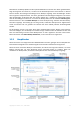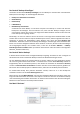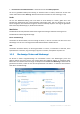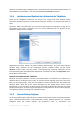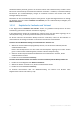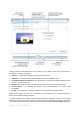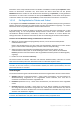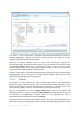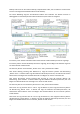Operation Manual
Copyright © Acronis, Inc., 2000-2010 29
Die meisten in dieser Registerlasche vorhandenen Benutzerschnittstellenelemente werden im
Abschnitt Registerlasche 'Laufwerke und Volumes' (S. 26) beschrieben. Hier werden die für diese
Registerlasche spezifischen Elemente beschrieben.
Wenn Sie ein Element anklicken, werden zu diesem kurze Informationen angezeigt. Die
Zusammenstellung der angezeigten Parameter hängt vom Typ des Elements ab. Durch Klick auf den
Link Versionen anzeigen öffnet sich ein entsprechendes Fenster, in dem eine Liste mit allen
Versionen angezeigt wird, die von dieser Datei im Backup vorliegen. Sie können eine gewünschte
Version anhand ihres Backup-Zeitpunkts wiederherstellen.
Indem Sie auf eine Datei im rechten Bereich doppelt klicken, wird diese zu einem temporären Ordner
wiederhergestellt. Danach wird Acronis True Image Home 2011 Netbook Edition die Datei unter
Verwendung der dazugehörigen Anwendung öffnen.
1.3.5.3 Zeitleiste
Die Zeitleiste im unteren Bereich des Acronis Backup Explorer-Fensters zeigt üblicherweise
Informationen über die Backup-Versionen, die in einem ausgewählten Backup gespeichert sind. Sie
können mit der Zeitleiste leicht durch die Backup-Versionen navigieren – und Daten zu genau dem
Stadium wiederherstellen, welches zu einem bestimmten, früheren Zeitpunkt vorlag.
Wenn Sie im Hauptfenster auf den Link Meine Backups klicken, zeigt Ihnen die Zeitleiste alle
verfügbaren Backups an. Sie können das Element Meine Backups zur Anzeige aller Backups auch aus
der Befehlsliste im Navigationsfeld auswählen. Klicken Sie zum Aufklappen der Liste im
Navigationsfeld auf das Pfeilsymbol rechts neben Startseite.
Die Backup-Versionen repräsentierenden Quadrate haben an der unteren Seite farbige Streifen. Die
Farben dieser Streifen sind abhängig vom Backup-Typ (violett für Laufwerk-Backups, türkis für Datei-